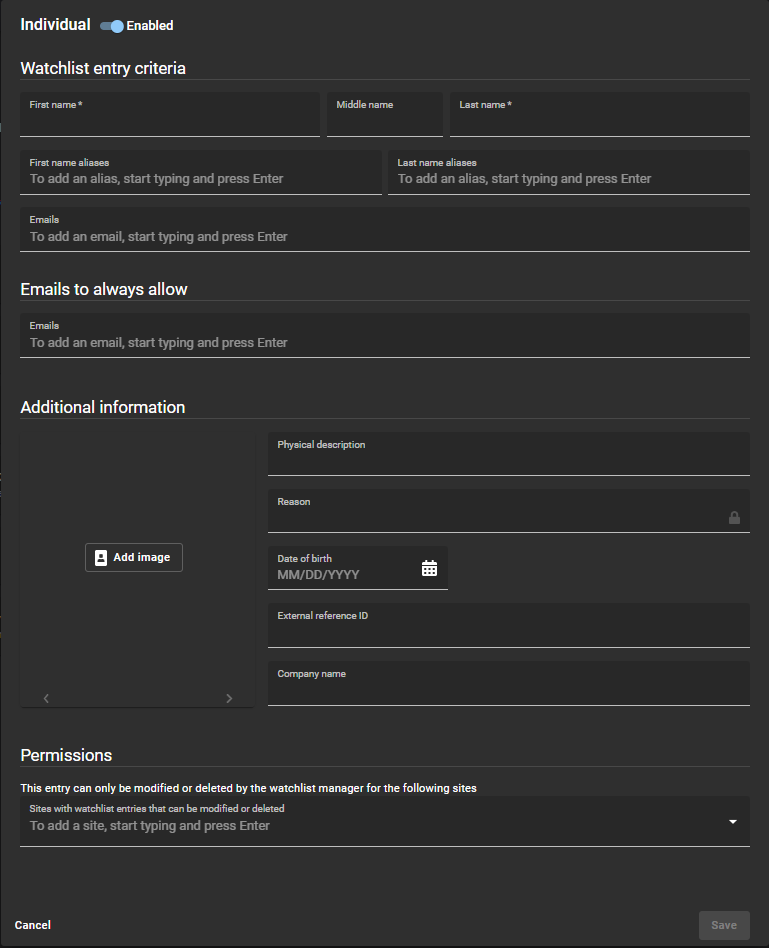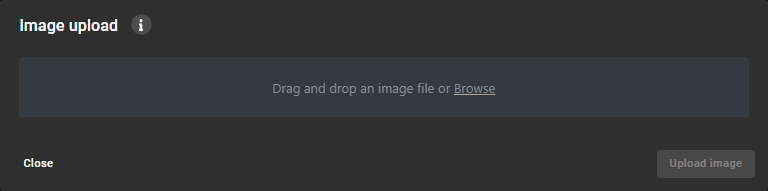2023-10-10Dernière mise à jour
Ajoutez une ou plusieurs entrées à une liste de surveillance de personnes pour pouvoir contrôler les visiteurs au niveau individuel, et déclencher automatiquement des actions de blocage ou de notification au niveau d'un site ou au niveau global, selon la configuration de la liste de surveillance.
À savoir
Seul un responsable de liste de surveillance peut :
- Ajouter des entrées à une liste de surveillance de personnes.
- Consulter le motif de la présence de visiteurs dans des listes de blocage ou de notification.
Procédure
-
Cliquez sur .
-
Sélectionnez une liste de surveillance dans la liste.
-
Cliquez sur Ajouter une entrée.
-
Au sommet de l’entrée de liste de surveillance, cliquez sur le commutateur pour activer ou désactiver l’entrée.
-
Dans la section Critères d’entrée de liste de surveillance, renseignez les champs :
- Prénom
- Saisissez un prénom.
- Deuxième prénom
- Entrez un deuxième prénom.
- Nom
- Entrez un nom.
- Alias du prénom
- Ajoutez d’éventuels surnoms pour le prénom et appuyez sur Entrée. Répétez selon vos besoins.
REMARQUE : Les alias sont affichés entre accolades dans la liste de surveillance.
- Alias du nom
- Ajoutez d'éventuels surnoms pour le nom et appuyez sur Entrée. Répétez selon vos besoins.
- E-mails
- Ajoutez les adresses e-mail connues et appuyez sur Entrée. Répétez selon vos besoins.
-
Dans la section E-mails autorisés, ajoutez toute adresse e-mail que vous souhaitez exclure du processus de contrôle par liste de surveillance.
Cette section permet d'ajouter des adresses e-mail similaires ou des faux positifs que vous souhaitez toujours autoriser. Par exemple, une correspondance possible avec le même nom, mais qui correspond à une autre personne avec une autre adresse e-mail qui doit être autorisée.
-
Dans la section Informations complémentaires, renseignez les champs selon vos besoins :
- Description physique
- Entrez une description physique.
- Motif
- Entrez le motif du blocage ou de la notification.
REMARQUE : Le champ Motif peut contenir des informations confidentielles sensibles, et n’est visible que par le responsable de liste de surveillance du site.
- Date de naissance
- Utilisez le mini calendrier pour saisir la date de naissance.
La date de naissance peut être utile lorsqu'une inscription correspond à plusieurs personnes ayant le même nom. Elle peut servir à confirmer une identité ou à éliminer des doublons ou des faux positifs.
- ID de référence externe
- Entrez un ID de référence externe.
- Nom de la société
- Entrez un nom de société.
-
Dans la section Informations complémentaires, cliquez sur Ajouter une image pour ajouter une ou plusieurs images en cas de besoin.
-
Faites un glisser-déposer, ou cliquez sur Parcourir pour sélectionner l'image, et cliquez sur Transférer une image.
-
Répétez pour chaque image supplémentaire que vous souhaitez transférer.
-
(Facultatif) Cliquez sur Supprimer l'image pour supprimer toute image dont vous ne voulez plus.
CONSEIL : Cliquez sur Ouvrir dans un nouvel onglet pour afficher l’image en taille réelle.
-
Si l'option Autorisations d’entrées de listes de surveillance est activée pour votre compte, ajoutez les sites nécessaires dans la section Autorisations.
-
Cliquez sur Enregistrer.